iOS百度推送的基本使用
一.iOS证书指导
在 iOS App 中加入消息推送功能时,必须要在 Apple 的开发者中心网站上申请推送证书,每一个 App 需要申请两个证书,一个在开发测试环境下使用,另一个用于上线到 AppStore 后的生产环境。
7.1 为你的 App 创建 App ID
iOS 中每个 App 都需要对应一个 App ID,同一个公司可能会使用类似于 com.example.* 这样通用的 App ID,但是如果要在 App 中加入消息推送功能,那么是不能使用通用 ID 的,需要为之单独创建一个。
首先登陆 iOS Dev Center ,然后进入 Member Center,然后选择 Certificates,Identifiers & profiles,如下图:
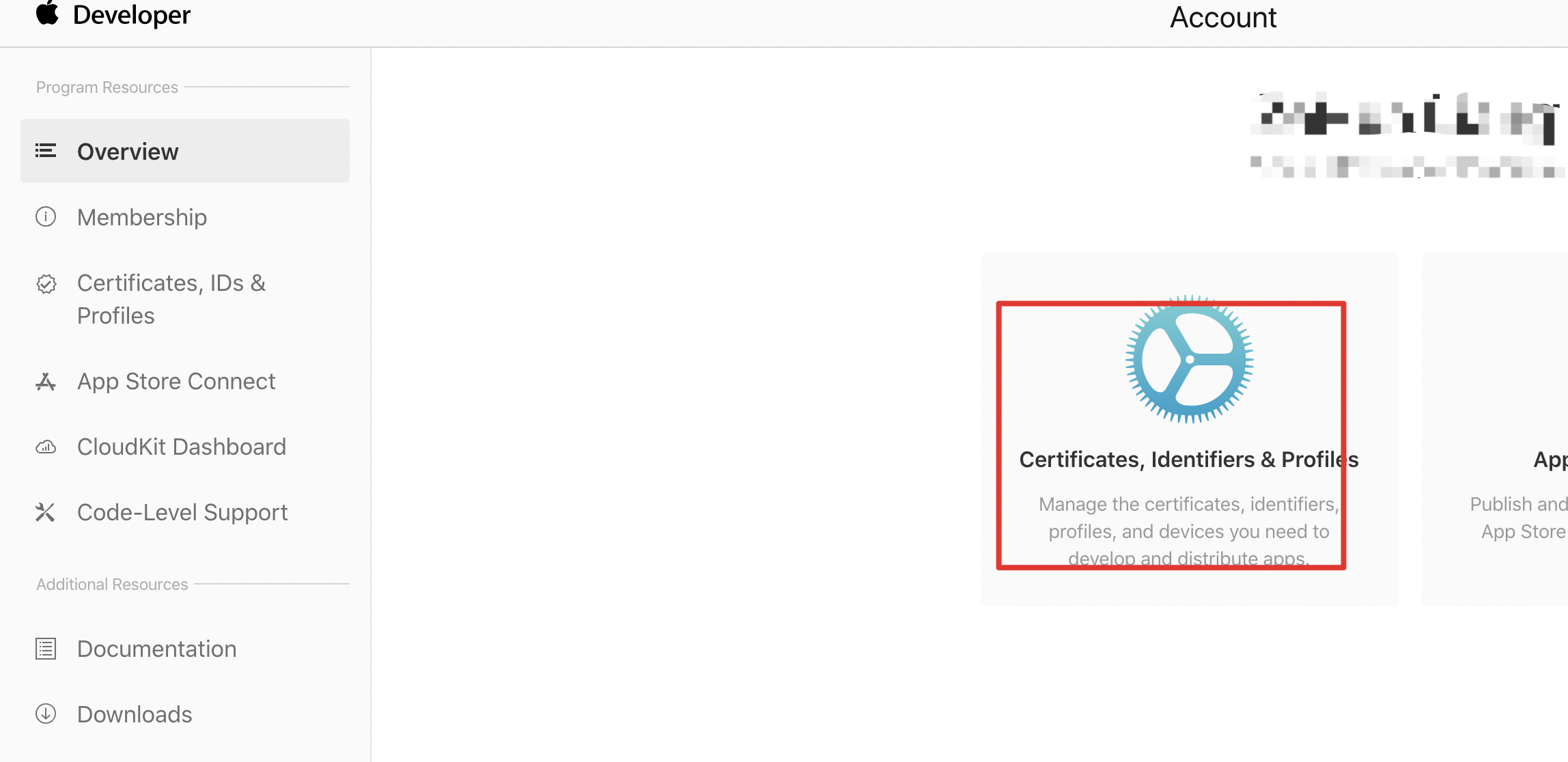
然后点击下图红框中的任意条目,进入证书界面,如下图:

在进入证书界面后,在左边的Identifiers选择中选定App IDs,点右上角加号创建Appid,如下图:
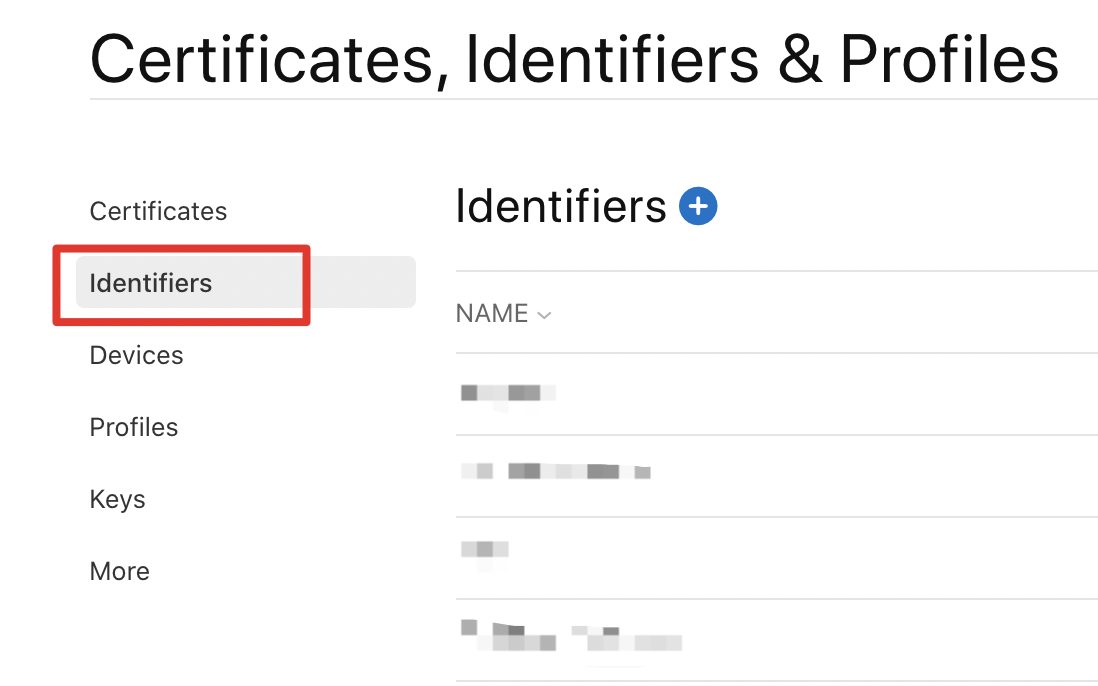
在创建 App ID 的过程中,需要勾选 Push 服务,如下图:
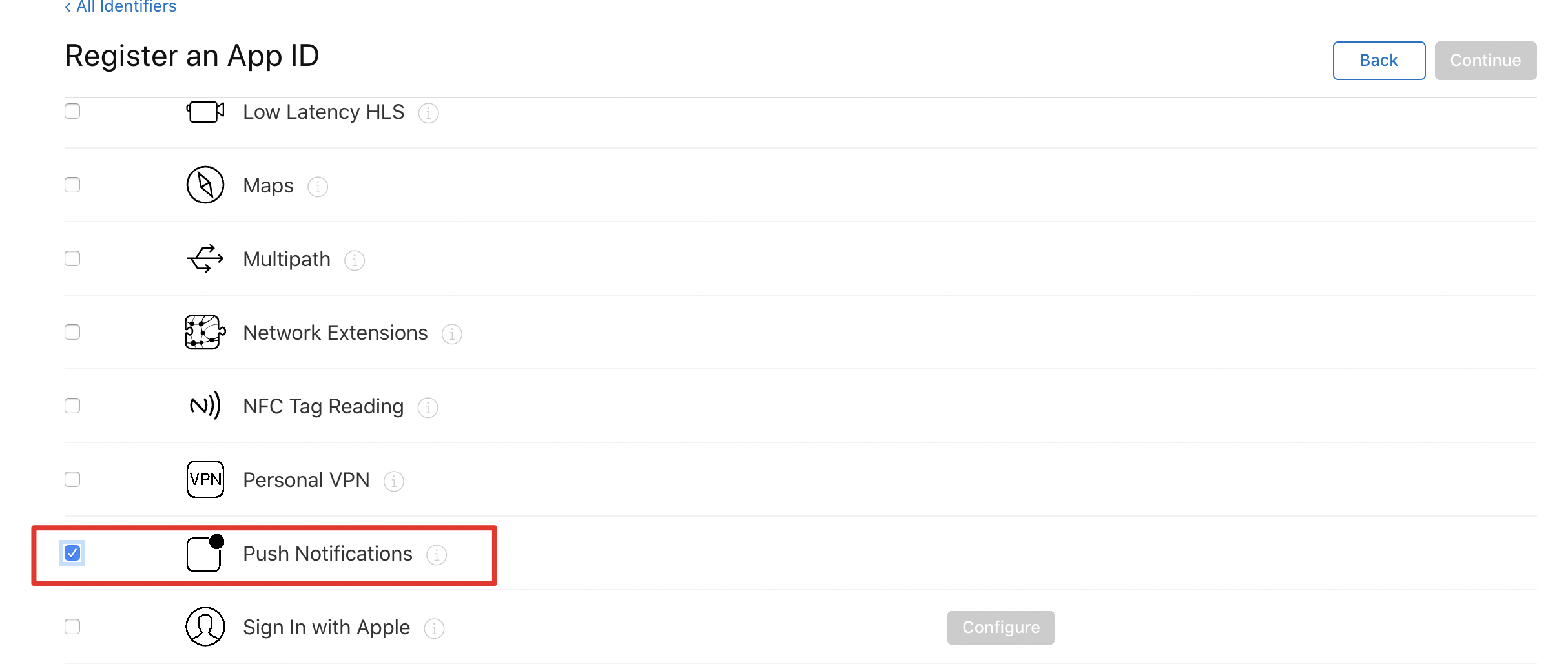
进入提交页面,push服务处于configurable状态,如下图:
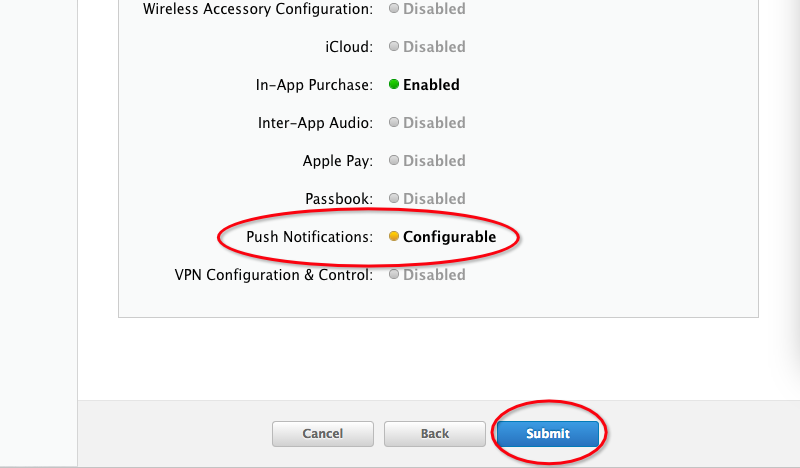
点击submit后到确认页面,如下图:
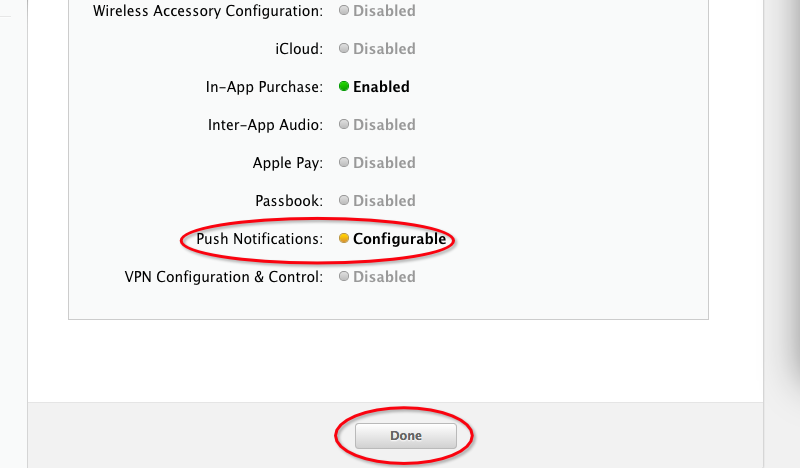
点击done后到初始页面,然后再次选择自己创建的appid,如下图:
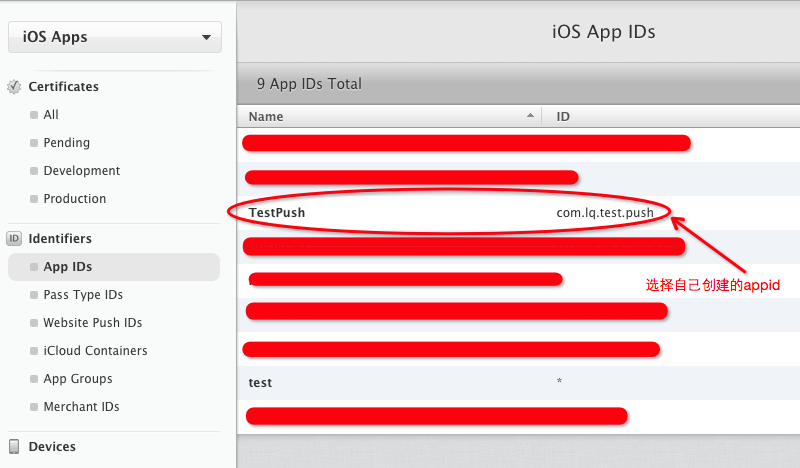
在下图中选择edit按钮,配置推送的环境,如图:
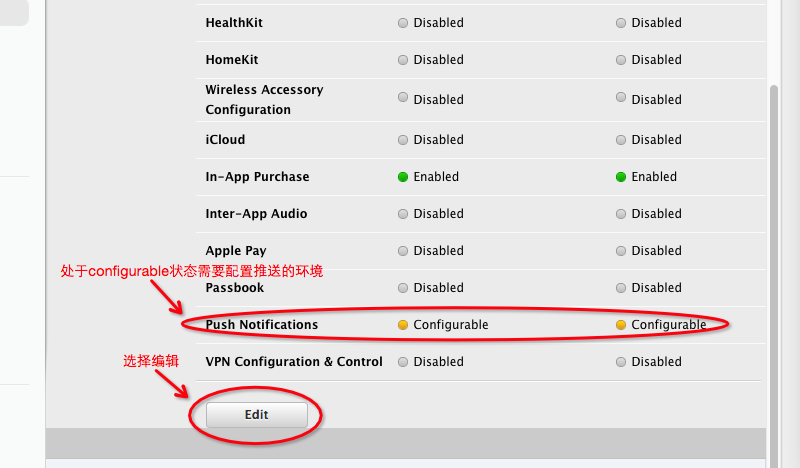
然后配置好对应的推送环境,个人版和企业版的开发环境都是选择创建Development SSL Certificate类型的。个人版和企业版的发布环境。发布环境分以下三种:1. in-house必须是企业开发账户(企业内)(299美金) 2.ad-hoc个人账户或公司Company账户(99美金),但只用于内部测试(总共100个设备).3.上线Appstore只能是个人账户或公司Company账户(99美金))如下图:
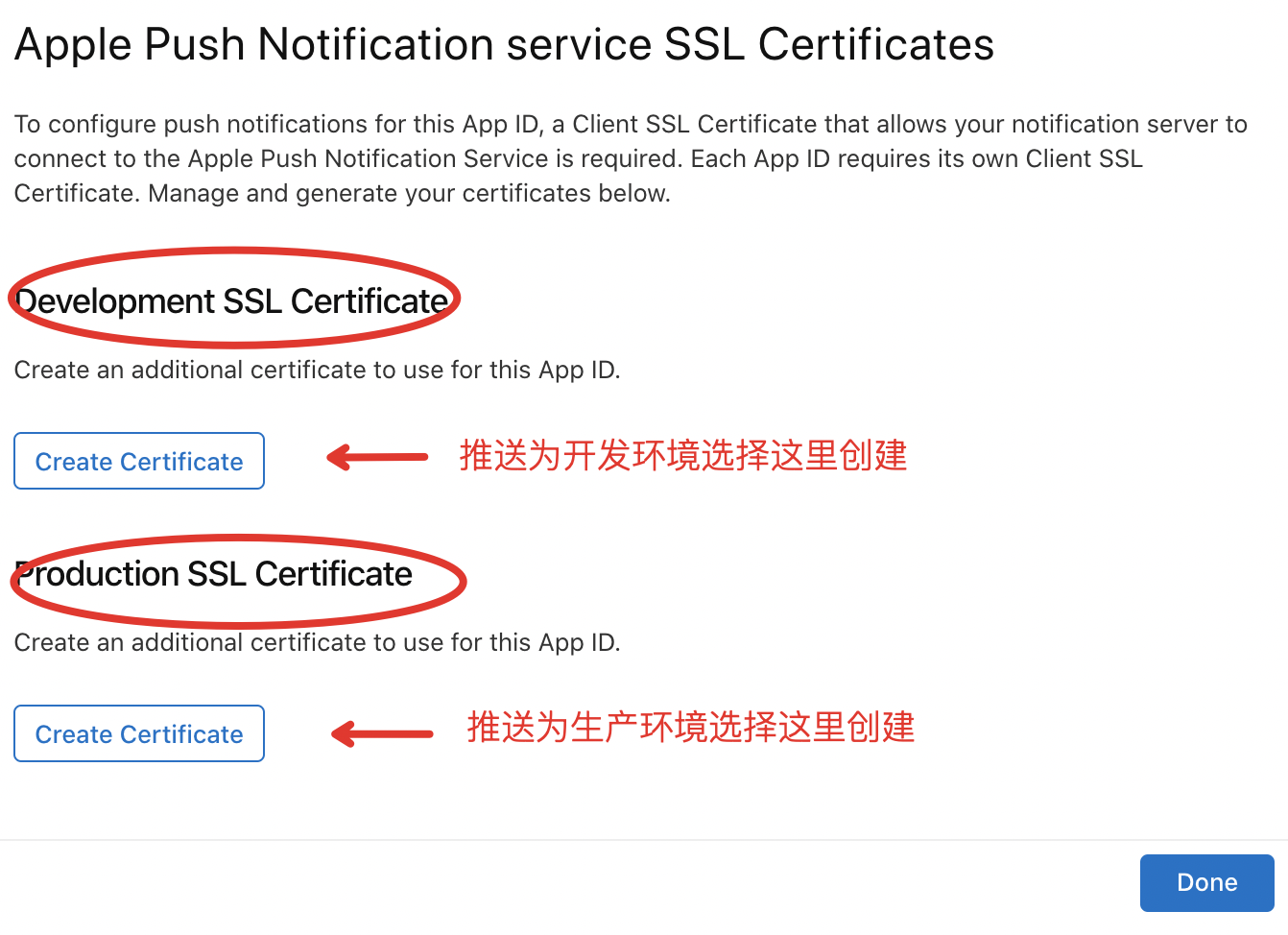
如果你是为已有的 App 增加消息推送功能,那么打开原有的 App ID,开启 Push Notification 选项即可。流程跟上面的一样。
7.2 创建及下载证书
点击 Create Certificate按钮后会出现“About Creating a Certificate Signing Request (CSR)”,如下图:
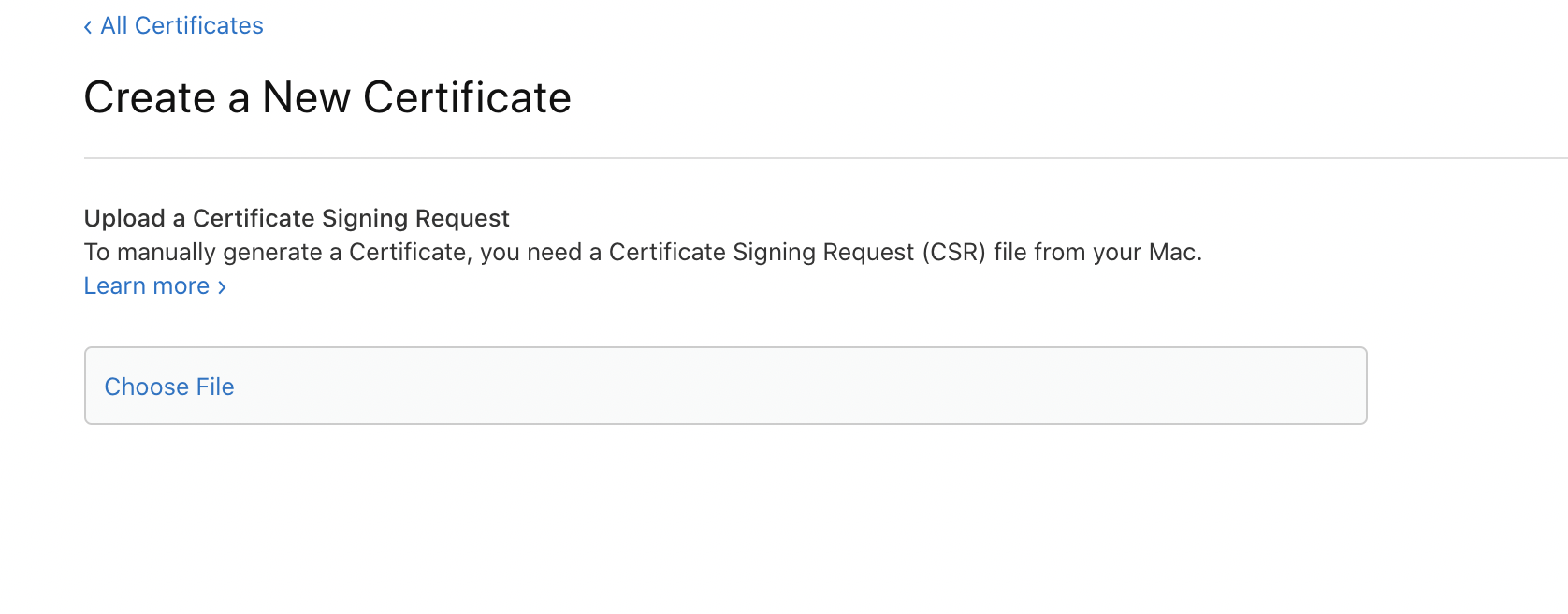
到了这里,需要停下制作 CSR 文件,制作过程比较简单,下面是制作的过程。打开 Mac 系统软件'钥匙串访问',选择 '证书助理' 及 '从证书颁发机构请求证书',制作 CSR 文件,如下图:
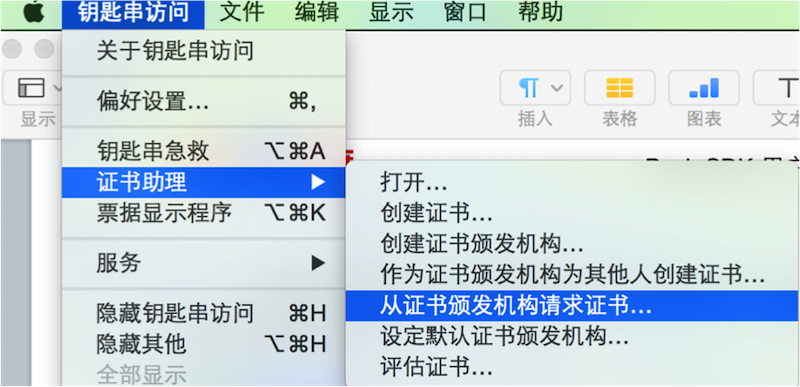
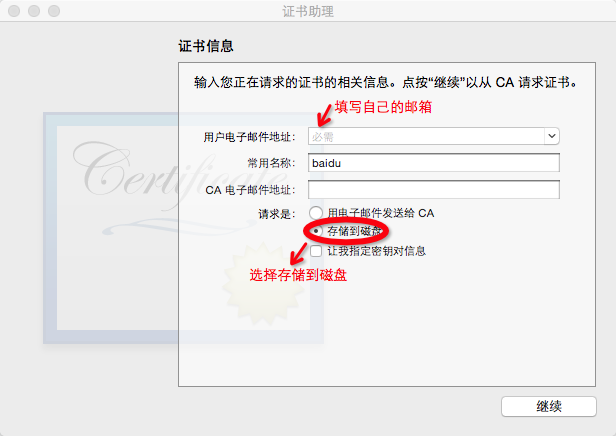
生成证书后,返回到 “About Creating a Certificate Signing Request (CSR)” 的界面,点击 continue,然后在 “Choose File” 选择生成的CSR文件,最后点击 Generate,生成证书。如下图:
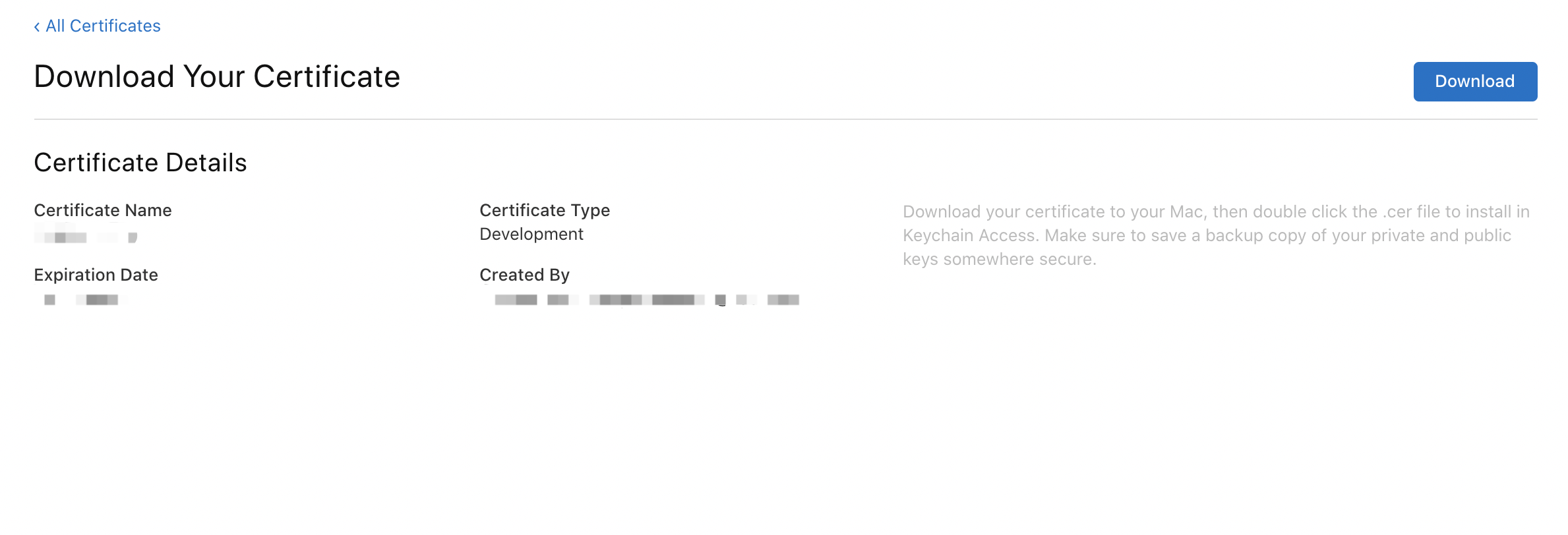 现在证书制作已经完成。下载并双击用“钥匙串访问” 程序打开后,在左边一栏,上面选择登录,下面选择证书,然后选择刚刚打开的证书,切记不要展开它,直接右击导出p12,如下图:
现在证书制作已经完成。下载并双击用“钥匙串访问” 程序打开后,在左边一栏,上面选择登录,下面选择证书,然后选择刚刚打开的证书,切记不要展开它,直接右击导出p12,如下图:
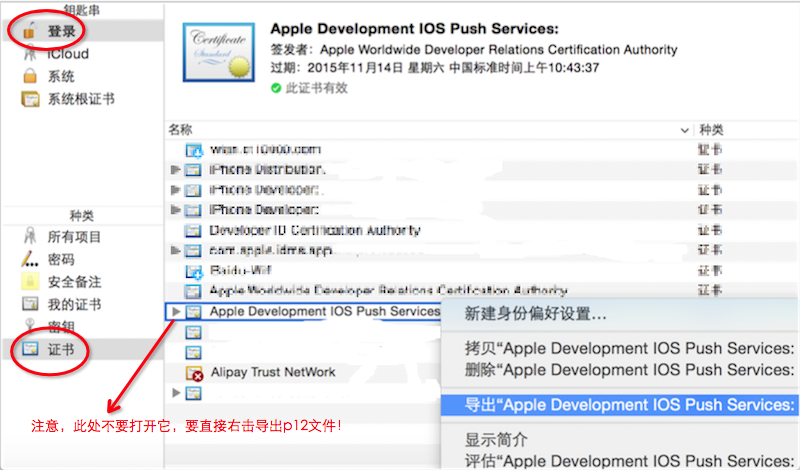
将文件保存为 .p12 格式,输入密码,如图所示:
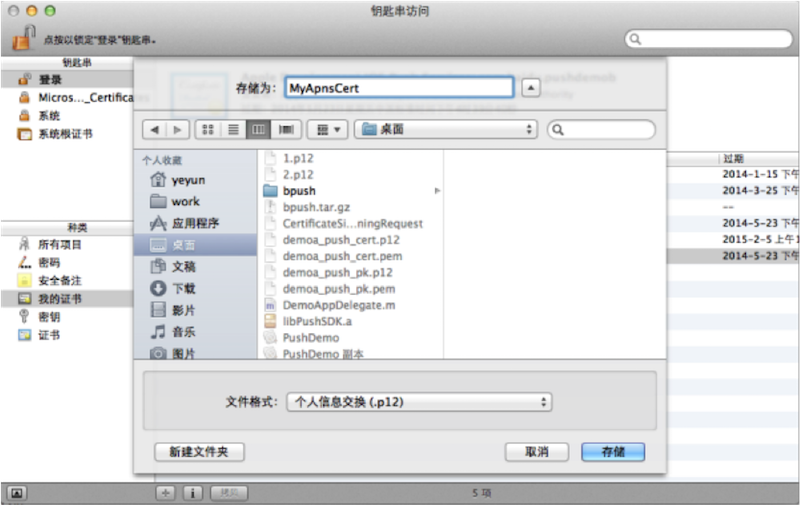
最后进入终端,到证书目录下,运行以下命令将p12文件转换为pem证书文件:
openssl pkcs12 -in MyApnsCert.p12 -out MyApnsCert.pem -nodes提示需要输入密码,输入刚才导出 p12 时的密码即可。
Provisioning Profile的创建 点击下图的+按钮开始创建profile
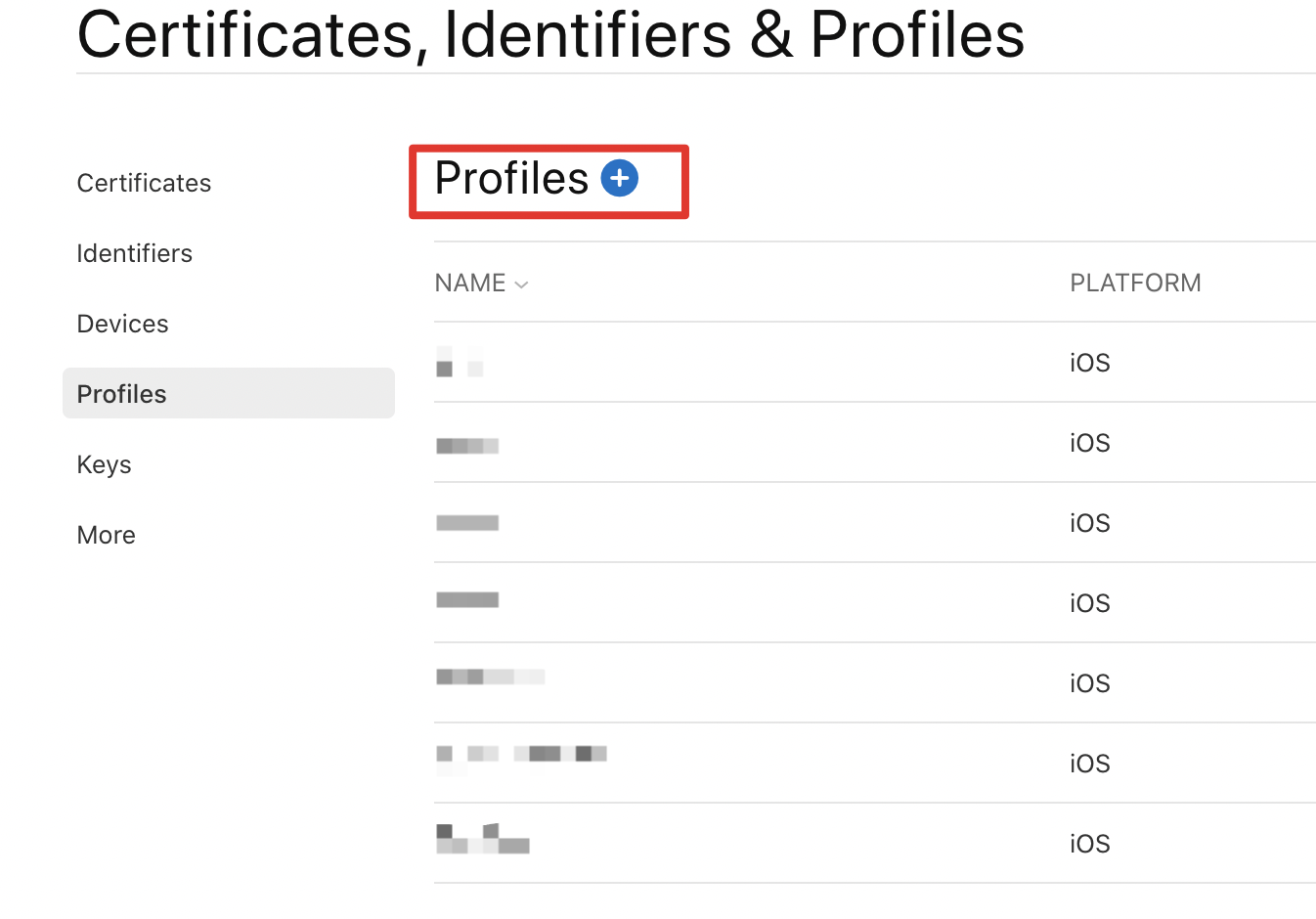
选择profile的环境
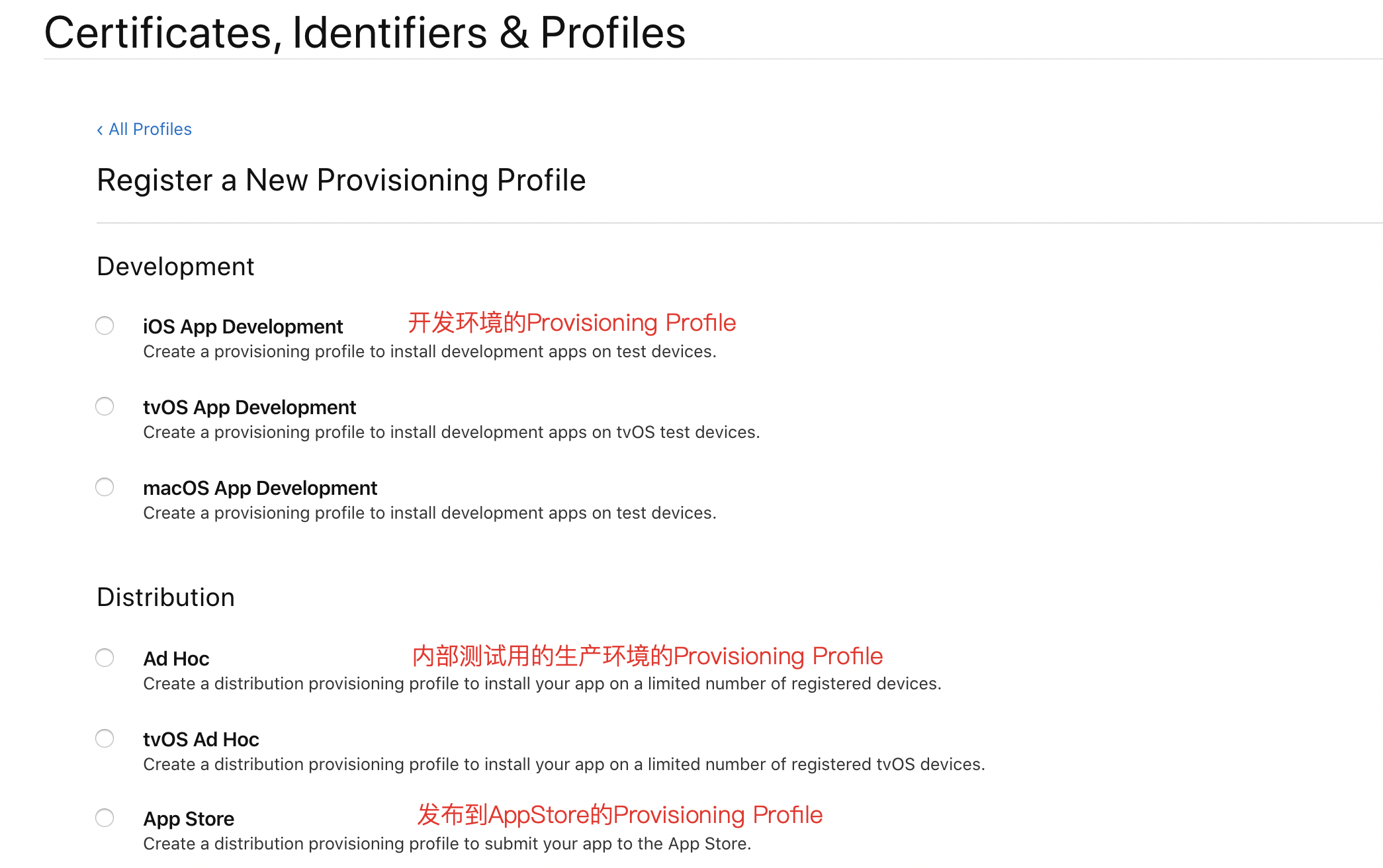
选择创建profile的appid和开发者证书,并选择设备,最后生成profile
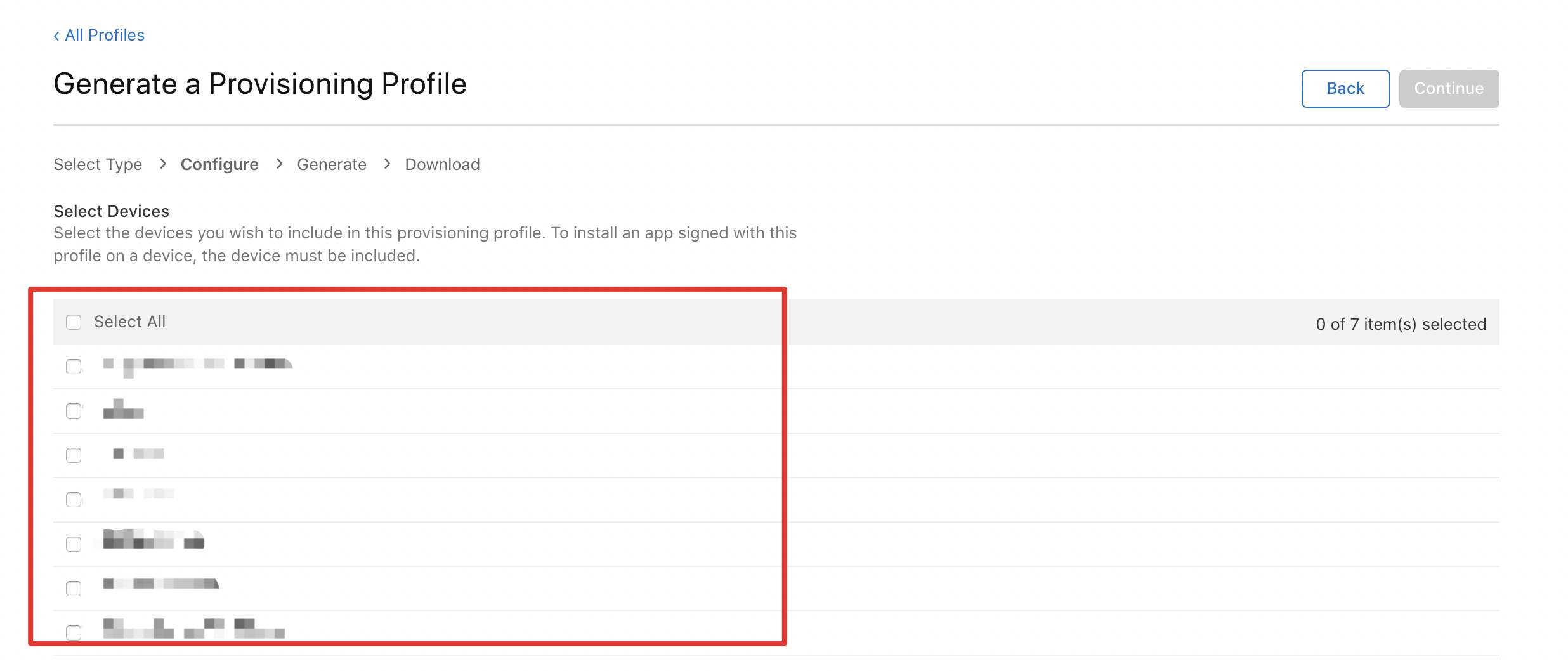
最后下载profile配置到xcode中进行开发测试
最后得到的证书
2.创建工程:
点击进入新建或已有的工程,将会显示出应用的基本信息,其中 API key 和 appid 需要在 Demo 中使用,如图所示:
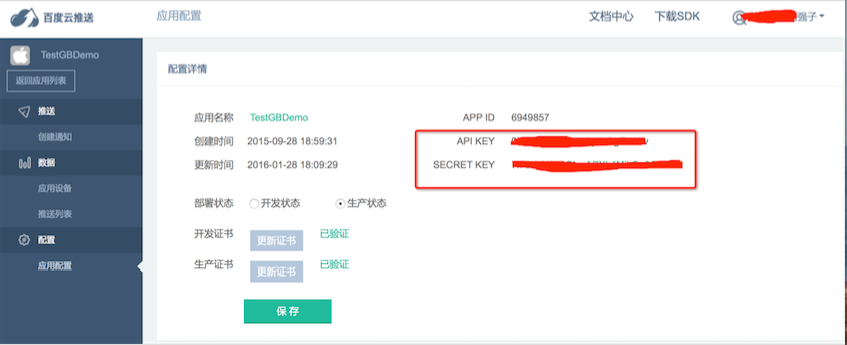
进入左边导航栏,选择“云推送”功能,首次选择时,需要进行【推送设置】,如图所示:
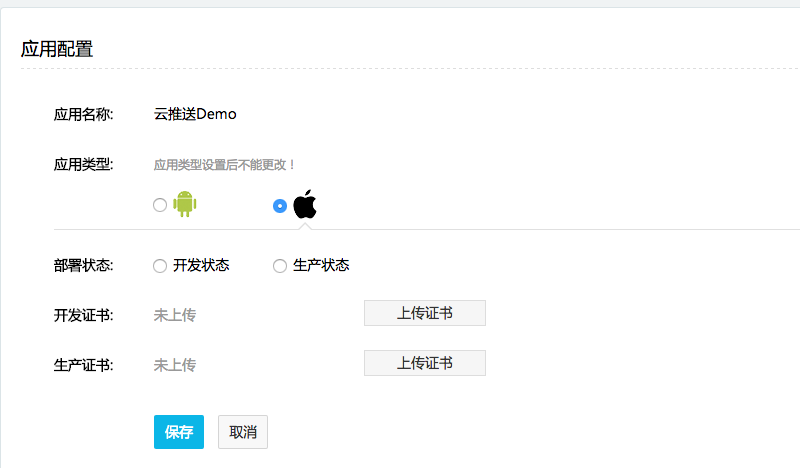
说明(iOS):
开发证书:需上传推送证书的“开发版本” 的pem文件。
生产证书:需上传推送证书的“生产版本” 的pem文件。
部署状态:开发测试期间选择 【开发状态】,待 App 上线完成后可更改为【生产状态】。
这里选 择了什么状态就要上传什么证书要一一对应

3.用百度Demo进行测试 (一般选择开发测试)
打开下载好的百度推送SDK选择开发测试Demo:
修改工程设置
选择相应的Demo分开发Demo和发布Demo打开.xcodeproj 工程,首先需要修改 Bundle Identifier ,修改为在创建证书时所选择的 Bundle ID,如下图:

修改下面方法中的apikey的值为自己的apikey,并配置为自己的证书,如下图:
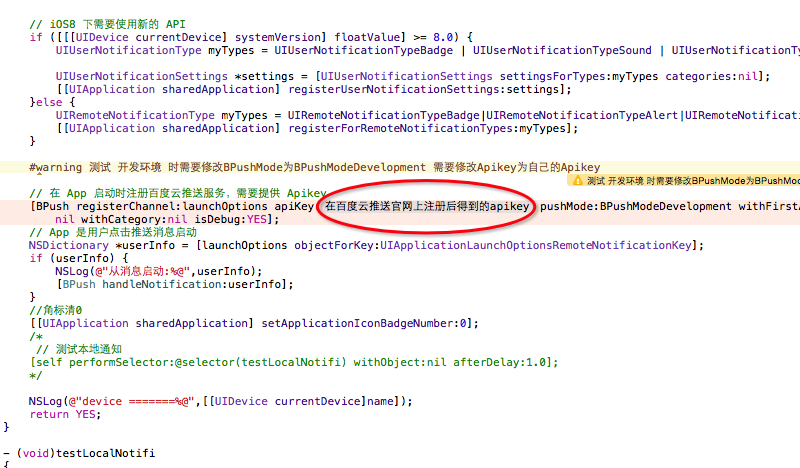
3.5 运行Demo应用
若以上步骤均无误,即可对 Demo 进行真机测试(推送通知必须在真机环境下进行测试)。如下图所示 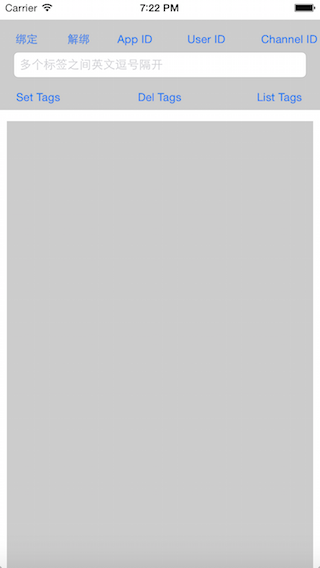
3.6 Demo客户端查看消息
打开Demo后,可以绑定、解绑以及添加删除tag,Demo界面会显示服务器返回数据。在绑定成功后,使用百度开放服务平台推送消息,进入指定的应用,选择云推送,将显示以下界面,如图所示:
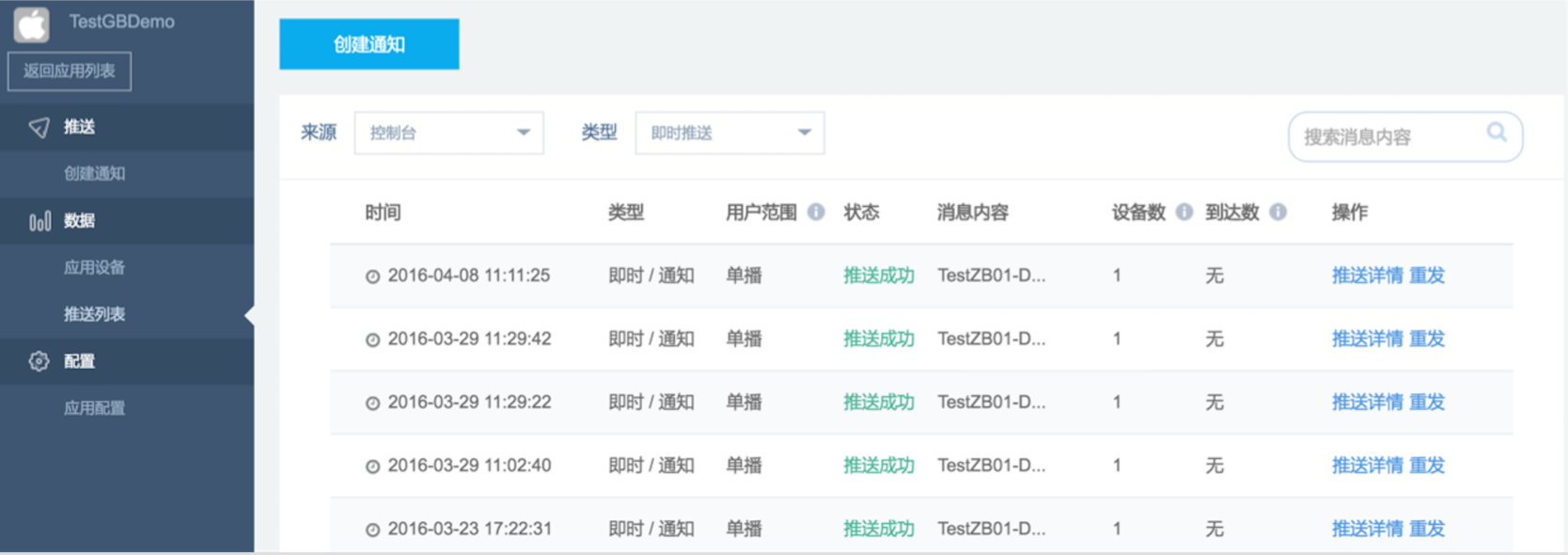
4.自己创建工程实现百度推送:
第一步:
添加SDK到工程中

添加到SDK到工程中的步骤如下:
• 将libBPush.a和BPush.h添加到自己的工程下,添加时需要注意勾选当前Target
2.添加依赖库:
• SDK需要以下库:Foundation.framework、CoreTelephony.framework、libz.dylib、SystemConfiguration.framework,请在工程中添加。
3.开启Remote notifications:
客户端设置开启Remote notifications,需要在Xcode 中修改应用的 Capabilities 开启Remote notifications,(红框内的必须要做哦)请参考下图:
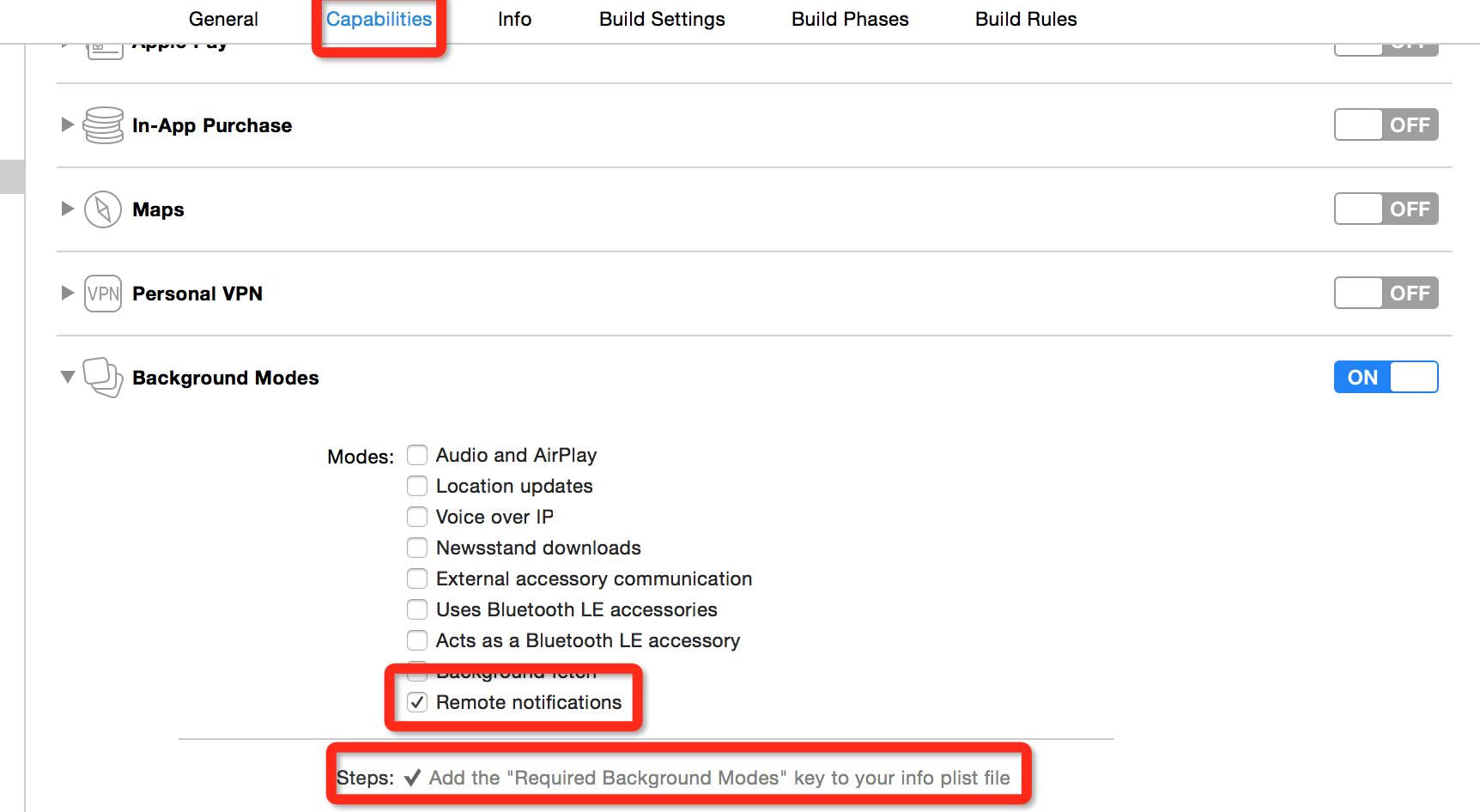
ios7之后如果像上面一样设置好了,并且服务端aps字段中添加content-available字段为1的话,了那么收到远程通知后,应用在后台的话会在下面的方法中接受到远程通知,对应程序中的代码是(注意,iOS7之后没有开启后台的话也可以通过点击通知调起下面的方法只是不能在后台状态下运行一段代码):
- (void)application:(UIApplication *)application didReceiveRemoteNotification:(NSDictionary *)userInfo fetchCompletionHandler:(void (^)(UIBackgroundFetchResult))completionHandler 4.写代码:
AppDelegate.m中
- (BOOL)application:(UIApplication *)application didFinishLaunchingWithOptions:(NSDictionary *)launchOptions {
// Override point for customization after application launch.
ViewController *vc = [[ViewControlleralloc]init];
UINavigationController *nav = [[UINavigationControlleralloc]initWithRootViewController:vc];
self.window.rootViewController = nav;
// iOS8下需要使用新的 API
if ([[[UIDevicecurrentDevice]systemVersion]floatValue] >=8.0) {
UIUserNotificationType myTypes =UIUserNotificationTypeBadge |UIUserNotificationTypeSound | UIUserNotificationTypeAlert;
UIUserNotificationSettings *settings = [UIUserNotificationSettingssettingsForTypes:myTypescategories:nil];
[[UIApplicationsharedApplication]registerUserNotificationSettings:settings];
}else {
UIRemoteNotificationType myTypes =UIRemoteNotificationTypeBadge|UIRemoteNotificationTypeAlert|UIRemoteNotificationTypeSound;
[[UIApplicationsharedApplication]registerForRemoteNotificationTypes:myTypes];
}
[BPushregisterChannel:launchOptionsapiKey:@"0KLGrI7nYN3WOcHDTYGwobn3"pushMode:BPushModeDevelopmentwithFirstAction:nilwithSecondAction:nilwithCategory:nilisDebug:YES];
// App是用户点击推送消息启动
NSDictionary *userInfo = [launchOptionsobjectForKey:UIApplicationLaunchOptionsRemoteNotificationKey];
if (userInfo) {
NSLog(@"从消息启动:%@",userInfo);
[BPushhandleNotification:userInfo];
}
#if TARGET_IPHONE_SIMULATOR
Byte dt[32] = {0xc6,0x1e,0x5a,0x13,0x2d,0x04,0x83,0x82,0x12,0x4c,0x26,0xcd,0x0c,0x16,0xf6,0x7c,0x74,0x78,0xb3,0x5f,0x6b,0x37,0x0a,0x42,0x4f,0xe7,0x97,0xdc,0x9f,0x3a,0x54,0x10};
[selfapplication:applicationdidRegisterForRemoteNotificationsWithDeviceToken:[NSDatadataWithBytes:dtlength:32]];
#endif
//角标清0
[[UIApplicationsharedApplication]setApplicationIconBadgeNumber:0];
returnYES;
}
- (void)application:(UIApplication *)application didRegisterUserNotificationSettings:(UIUserNotificationSettings *)notificationSettings
{
[application registerForRemoteNotifications];
}
- (void)application:(UIApplication *)application didReceiveLocalNotification:(UILocalNotification *)notification
{
NSLog(@"接收本地通知啦!!!");
[BPushshowLocalNotificationAtFront:notificationidentifierKey:nil];
}
- (void)application:(UIApplication *)application didFailToRegisterForRemoteNotificationsWithError:(NSError *)error
{
NSLog(@"DeviceToken获取失败,原因:%@",error);
}
- (void)application:(UIApplication *)application didRegisterForRemoteNotificationsWithDeviceToken:(NSData *)deviceToken
{
NSLog(@"test:%@",deviceToken);
[BPushregisterDeviceToken:deviceToken];
[BPushbindChannelWithCompleteHandler:^(id result,NSError *error) {
//需要在绑定成功后进行 settag listtag deletetag unbind操作否则会失败
if (result) {
[BPushsetTag:@"Mytag"withCompleteHandler:^(id result,NSError *error) {
if (result) {
NSLog(@"设置tag成功");
}
}];
}
}];
}
- (void)application:(UIApplication *)application didReceiveRemoteNotification:(NSDictionary *)userInfo
{
// App收到推送的通知
[BPushhandleNotification:userInfo];
NSLog(@"********** ios7.0之前 **********");
//应用在前台或者后台开启状态下,不跳转页面,让用户选择。
if (application.applicationState ==UIApplicationStateActive || application.applicationState ==UIApplicationStateBackground) {
NSLog(@"acitve or background");
UIAlertView *alertView =[[UIAlertViewalloc]initWithTitle:@"收到一条消息"message:userInfo[@"aps"][@"alert"]delegate:selfcancelButtonTitle:@"取消"otherButtonTitles:@"确定",nil];
[alertView show];
}
NSLog(@"%@",userInfo);
}
5.真机测试:由于推送功能在模拟器上无法调试,所以只能在真机上进行测试
可以根据打印日志里面的
"channel_id" 实现单播(对指定的手机发送通知)
确定发送,手机收到通知:
当发送广播时,所有的设备都可以收到通知 :
手机收到通知:
iOS百度推送的基本使用的更多相关文章
- iOS开发三步搞定百度推送
iOS开发三步搞定百度推送 百度推送很简单,准备工作:在百度云推送平台注册应用,上传证书. 步骤一: 百度云推送平台 http://push.baidu.com/sdk/push_client_s ...
- C# 简单的百度推送代码
前段时间搞推送来着,安卓方面用到了百度的推送服务,由于只是简单的用到安卓推送的通知功能,所以没用百度推荐的C# SDK,通过借鉴网上的各种资料和百度的API,费了老大劲终于折腾出来一段能用的代码(早知 ...
- 使用PushSharp给iOS应用推送消息
PushSharp是一个C#编写的服务端类库,用于推送消息到各种客户端,支持iOS(iPhone/iPad).Android.Windows Phone.Windows 8.Amazo.Blackbe ...
- IOS远程推送
IOS远程推送 一.关于推送通知 推送通知,也被叫做远程通知,是在iOS 3.0以后被引入的功能.是当程序没有启动或不在前台运行时,告诉用户有新消息的一种途径,是从外部服务器发送到应用程序上的.一般说 ...
- iOS 消息推送(APNs) 傻瓜式教程
也可以去我的简书页面查看这篇文章 首先: 1.做iOS消息推送需要真机测试 2.做iOS消息推送需要有付费的开发者账号 是否继续看帖? 先学习一下相关的知识吧! 因为中途可能会遇到一些问题,这篇文章或 ...
- (转载)iOS 极光推送SDK 集成指南
iOS SDK 集成指南 使用提示 本文匹配的 SDK版本:r1.2.5 以后. 查看最近更新了解最新的SDK更新情况. 产品功能说明 极光推送(JPush)是一个端到端的推送服务,使得服务器端消息能 ...
- iOS远程推送原理及实现过程
➠更多技术干货请戳:听云博客 推送通知,是现在的应用必不可少的功能.那么在 iOS 中,我们是如何实现远程推送的呢?iOS 的远程推送原理又是什么呢?在做 iOS 远程推送时,我们会遇到各种各样的问题 ...
- iOS极光推送,两次Bundleid不一致( 开发证书没有通过验证 是否重新上传证书)的解决方案
极光在配置ios端推送时,需要上传p12证书,如果遇到如下图:: 证书上传未通过的原因一般有: 1.当前上传的p12证书密码输入有误: 2. 证书导出的时候展开了证书,把个人私钥导了出来,导证书的时候 ...
- Ios 消息推送
手把手教你做iOS推送 http://www.cocoachina.com/industry/20130321/5862.html http://www.cnblogs.com/cdts_change ...
随机推荐
- #include <stack>
1 pop(); 出栈 2 push(); 入栈 3 size(); 返回栈中元素个数 4 top(); 返回栈顶元素 使用栈,把十进制转换为二进制 #include <iostream> ...
- js原生 + jQuery实现页面滚动字幕
js原生/jQuery实现页面滚动字幕效果 17:45:49 在新闻列表或者文章列表信息等页面中很容易要求实现字幕滚动的效果,以下为简单的实现页面中滚动字幕的效果 1.jQuery实现页面滚动字幕效果 ...
- hdu 4393 Throw nails(STL之优先队列)
Problem Description The annual school bicycle contest started. ZL is a student in this school. He is ...
- 实用CSS3属性之 :target伪类实现Tab切换效果
CSS3 :target伪类用来改变页面中锚链接URL所指向的ID样式,例如你要改变描链接指向#tab的元素字体颜色为蓝色,哪么你可以这样写成#tab:target {color:blue} 浏览器支 ...
- vba考勤处理
sheet1 格式 Sub 统计人数() 'A为号码C姓名 D时间 Dim j As Integer j = 1 For i = 2 To 100000 Step 1 If Range("a ...
- jQuery的主要用法
一.选择网页元素jQuery的基本设计和主要用法,就是"选择某个网页元素,然后对其进行某种操作".这是它区别于其他函数库的根本特点. 使用jQuery的第一步,往往就是将一个选择表 ...
- ASP.NET中的路径(path) 详解
一 ASP.NET常用路径(path)获取方法与格式对照表 假设我们的网址为http://localhost:1897/ News/Press/Content.aspx?id=1019 跟 Brows ...
- hibernate 之 HQL语句总结【转】
1. 查询整个映射对象所有字段 //直接from查询出来的是一个映射对象,即:查询整个映射对象所有字段 String hql = "from Users"; Query query ...
- 如何调教Android Studio-Windows安装AS后的必备工作
未完待续... 工欲善其事必先利其器,你已经抛弃被大众诟病的Eclipse投入Google亲儿子Android Studio的怀抱,可是不了解As的脾气,怎么让它服服帖帖的为提高开发效率做贡献呢. 关 ...
- mvc的视图中显示DataTable的方法
mvc的视图中显示DataTable的方法: 不断的循环画出table @{ ViewBag.Title = "ShowDataTable"; } @using System.Da ...









